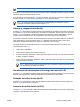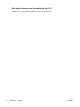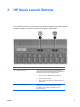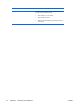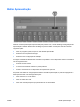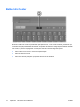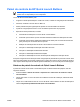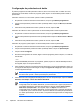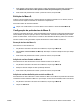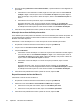Pointing devices and keyboard
Configuração de preferências de botão
É possível programar um botão para abrir o Menu Q, abrir o Info Center, abrir um editor de e-mail,
pesquisar um site da Web, ou abrir um programa, pasta, arquivo ou site da Web quando o botão é
pressionado.
Para abrir o Menu Q ou o Info Center quando o botão é pressionado:
1. No painel de controle do HP Quick Launch Buttons, clique na guia Botões programáveis.
2. Clique na seta para baixo próxima ao botão que deseja definir e clique em Menu Q ou HP Info
Center.
3. Para salvar suas preferências e fechar o painel de controle, clique em OK.
Para abrir um editor de e-mail ou para buscar um site da Web quando o botão é pressionado:
1. No painel de controle do HP Quick Launch Buttons, clique na guia Botões programáveis.
2. Clique na seta para baixo próxima ao botão que deseja definir e clique em Iniciar e-mail ou Buscar
URL.
3. Para salvar suas preferências e fechar o painel de controle, clique em OK.
Para abrir um programa, pasta, arquivo ou site da Web quando o botão é pressionado:
1. No painel de controle do HP Quick Launch Buttons, clique na guia Botões programáveis.
2. Clique na seta para baixo próxima ao botão que deseja definir e clique em Apresentação.
3. Clique no botão Configurar.
4. Na caixa sob Programa a ser iniciado, digite o nome do programa, pasta ou arquivo, ou o URL do
site da Web.
– ou –
Clique em Procurar para buscar os programas, pastas, arquivos ou sites da Web disponíveis e,
em seguida, clique em um para selecionar.
5. Para visualizar ou alterar o esquema de energia atual para o recurso de apresentação, clique em
uma opção da lista Esquema de energia ou clique em Opções de energia para abrir o painel de
controle Opções de energia.
Nota O esquema de energia do recurso de apresentação é configurado de fábrica para
ser selecionado quando o botão Apresentação é pressionado.
6. Para selecionar uma configuração de exibição para o recurso de apresentação, clique em Interno
Somente, Visor Duplo ou Área de Trabalho Estendida.
Nota A configuração Interno Somente vem selecionada de fábrica. Ao escolher a
configuração Área de Trabalho Estendida, é possível selecionar a opção que permite ao
computador determinar a resolução ideal. Marque a caixa de seleção Deixar sistema
determinar resolução ideal e, em seguida, clique em Aplicar. Ao selecionar a
configuração Área de Trabalho Estendida, é possível selecionar a resolução de tela para
o computador e para o monitor externo. É possível alternar entre exibições pressionando-
se o botão Apresentação. Se isto for feito, o esquema de energia retorna às configurações
originais.
14 Capítulo 3 HP Quick Launch Buttons PTWW